Maison >Les sujets >word >Comment marquer des pages dans des sections dans Word
Comment marquer des pages dans des sections dans Word
- 步履不停original
- 2019-06-17 11:35:1124055parcourir

Matériaux/Outils : word2010
Comment marquer des pages dans des sections dans Word :
1. Ouvrez le logiciel de document word2010, cliquez en haut du document et double-cliquez sur la souris pour le localiser.
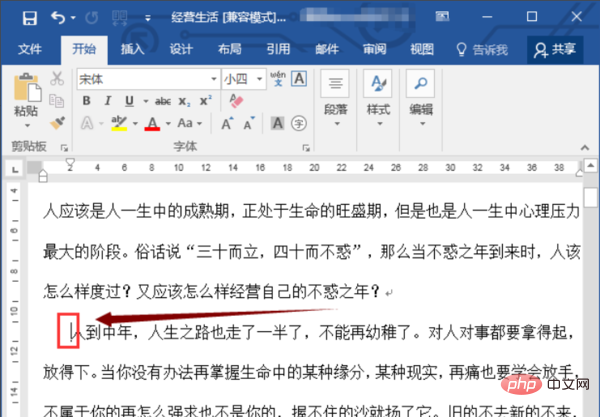
2. Cliquez ensuite sur l'option du bouton de mise en page et sélectionnez le bouton d'option de la page suivante dans l'onglet déroulant
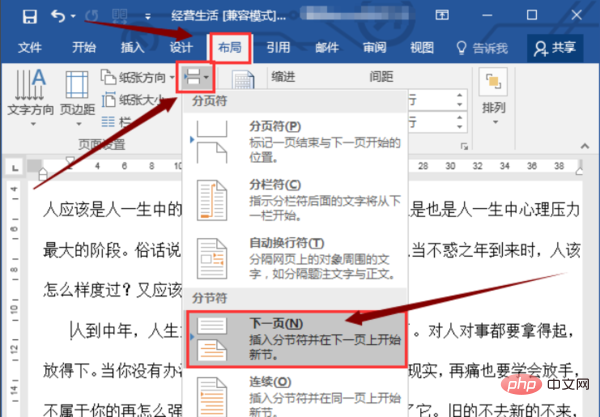
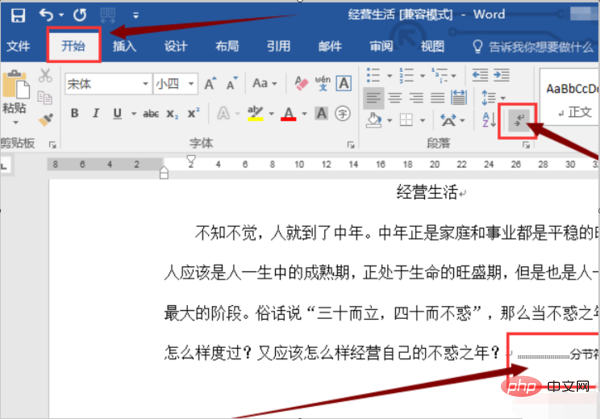
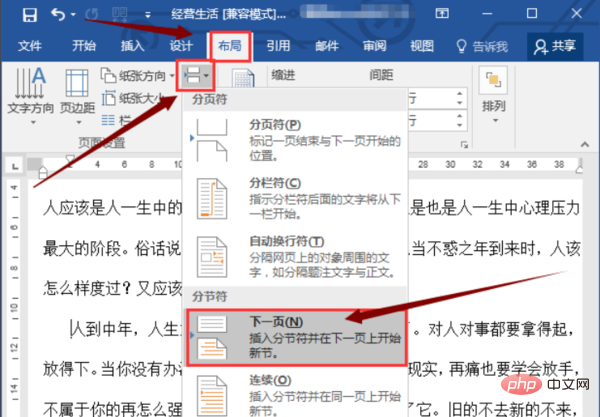
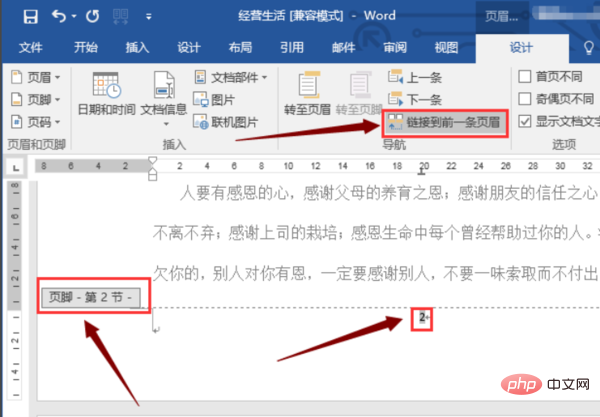
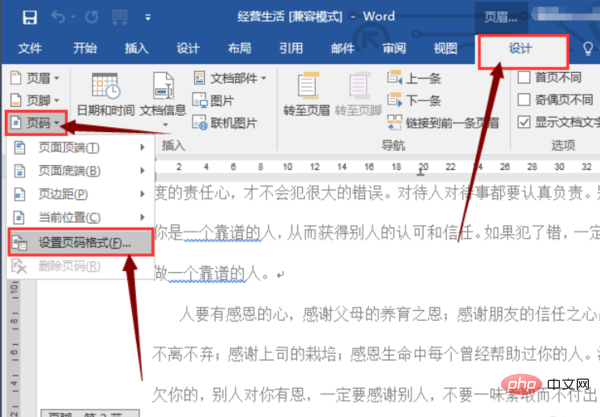
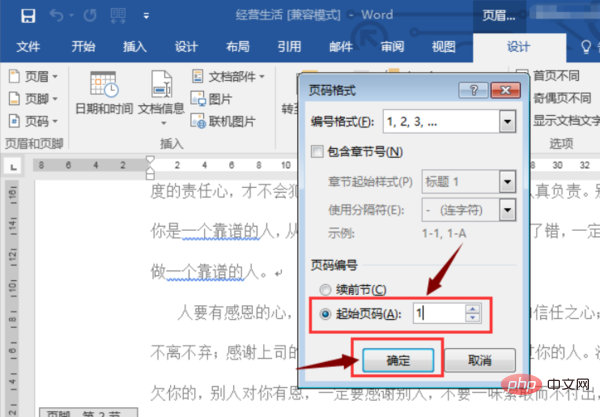
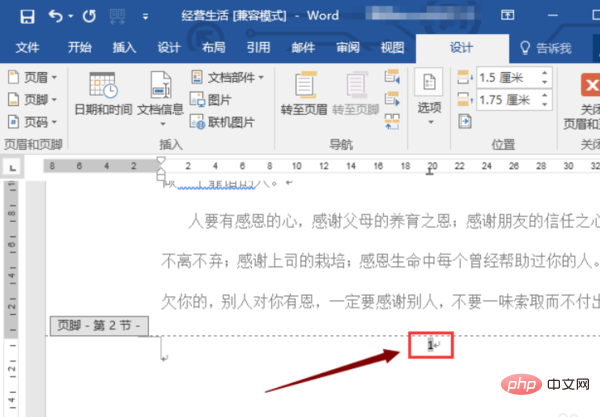
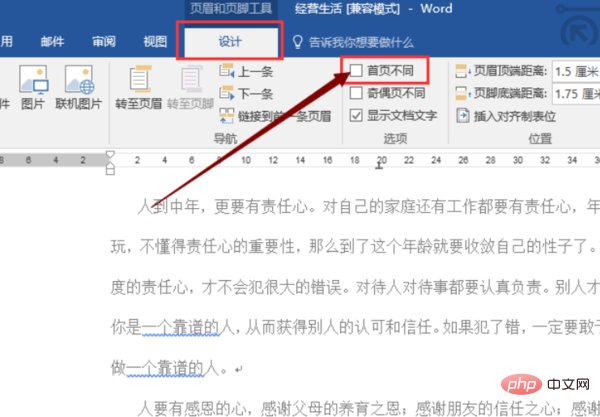
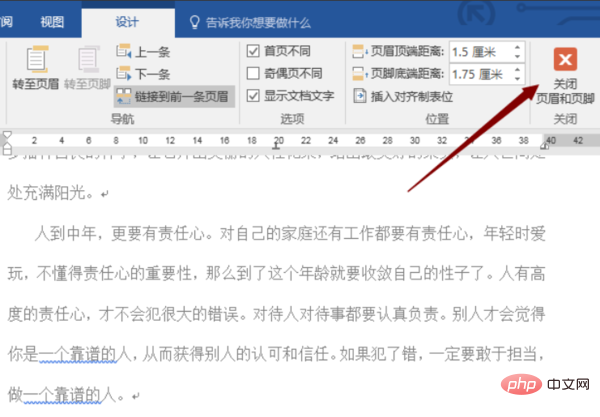
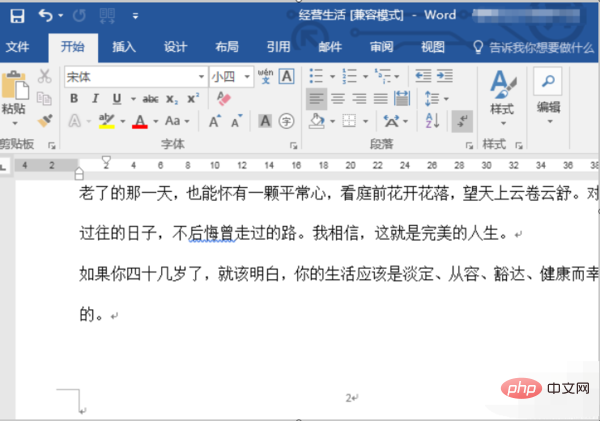
Pour plus d'articles techniques liés à Word, veuillez visiter Word Tutoriel colonne pour apprendre !
Ce qui précède est le contenu détaillé de. pour plus d'informations, suivez d'autres articles connexes sur le site Web de PHP en chinois!
Déclaration:
Le contenu de cet article est volontairement contribué par les internautes et les droits d'auteur appartiennent à l'auteur original. Ce site n'assume aucune responsabilité légale correspondante. Si vous trouvez un contenu suspecté de plagiat ou de contrefaçon, veuillez contacter admin@php.cn
Article précédent:Comment changer un mot de minuscule en majusculeArticle suivant:Comment changer un mot de minuscule en majuscule

